页面设置及打印设置课件
- 格式:ppt
- 大小:283.50 KB
- 文档页数:5
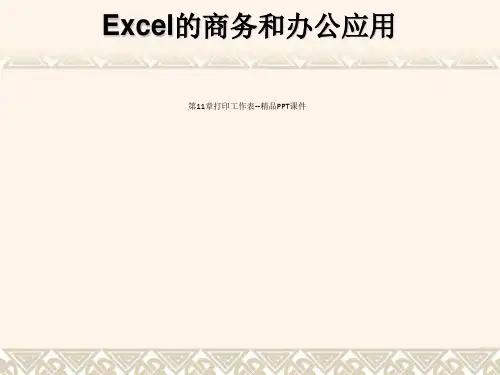

1、页面设置为了较好地反映出文档页面效果。
在开始编辑文档之前,应当先将页面的有关内容设置好。
以制作一本A4(16开)规格开本标准的书籍为例,进行页面设置的步骤及其主要内容如下:◎依次选择【文件】→【页面设置】,打开【页面设置】对话框,(注:双击标尺上的灰色区域,可以直接打开“页面设置”对话框)。
◎打开【纸型】选项卡,从【纸型】下拉列表中选择纸张的大小。
(注:A4纸型:宽度21厘米×高度29.7厘米。
倘若列表中没有自己想要的纸型时,你可以在【高度】、【宽度】设置框中,直接输入当前所用打印纸的实际高度和宽度大小)◎打开【页边距】选项卡。
其中列有上下左右四个方向的页边距,上下页边距的默认值为2.54厘米;左右页边距的默认值为3.17厘米,也可以根据需要自行调整。
◎在【页边距】选项卡的【方向】区中选择文字的安排方向,纵排文字,则选择【纵向】;横排文字,则选择【横向】。
同时选择好装订线位置(默认位置为“左侧”)◎打开【版式】选项卡。
在【垂直对齐方式】文本框中选择对齐方式(默认方式为【顶端对齐】)。
同时选择页眉、页脚与边界的距离(默认数分别1.5厘米和1.75厘米)。
2、打印预栏完成页面设置后,基本上就能开始进行打印操作了。
但是为了确保打印效果,最好在正式打印文档之前进行一次预览。
操作方法很简单,依次选择【文件】→【打印预览】,就能看到当前文档的实际排版效果。
3、打印如果对文档的排版效果感到满意,就可以开始设置关于打印的一些具体事项和参数。
:◎按照【页面设置】设定的纸型放置好打印纸张。
◎依次单击菜单栏中的【文件】→【打印】命令,或者直接单击工具栏中的【打印机】图标按钮。
在弹出的【打印】对话框的【打印机】区域中,有的需要选定打印机名称。
如果当前计算机中只安装了一台打印机,就不需要选定打印机名称了。
◎选取打印的页面范围。
在【打印】对话框的【页面范围】栏内有【全部】、【当前页】、【所选内容】及【页码范围】等四个选项:【全部】就是当前文档的所有页面,选取【全部】单选框后,打印机就会打印这些页面。
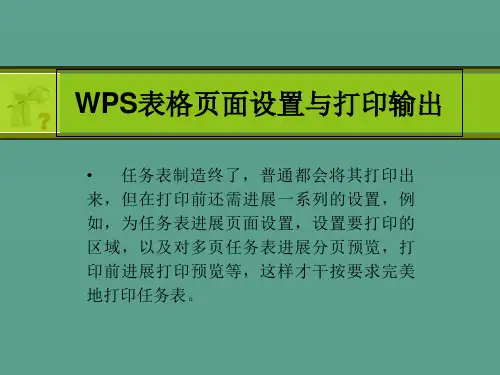
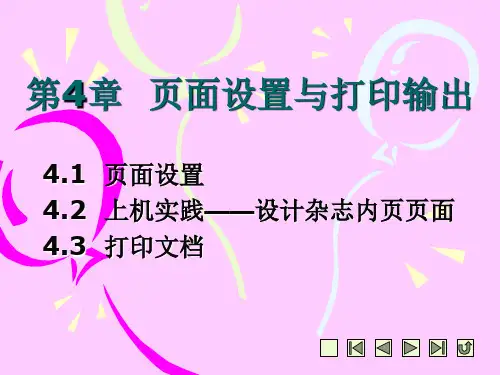

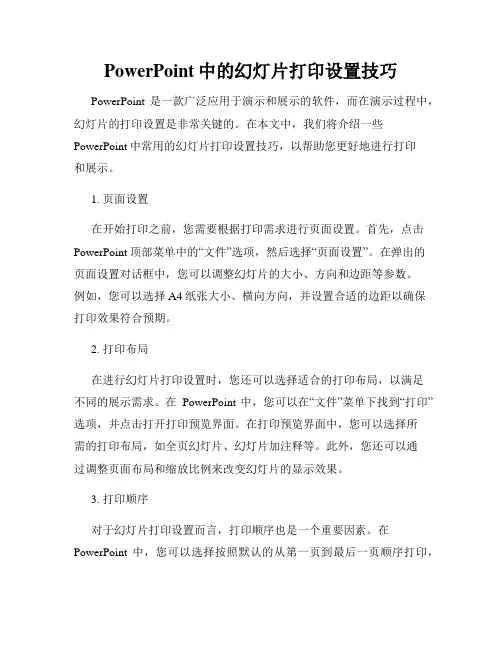
PowerPoint中的幻灯片打印设置技巧PowerPoint是一款广泛应用于演示和展示的软件,而在演示过程中,幻灯片的打印设置是非常关键的。
在本文中,我们将介绍一些PowerPoint中常用的幻灯片打印设置技巧,以帮助您更好地进行打印和展示。
1. 页面设置在开始打印之前,您需要根据打印需求进行页面设置。
首先,点击PowerPoint顶部菜单中的“文件”选项,然后选择“页面设置”。
在弹出的页面设置对话框中,您可以调整幻灯片的大小、方向和边距等参数。
例如,您可以选择A4纸张大小、横向方向,并设置合适的边距以确保打印效果符合预期。
2. 打印布局在进行幻灯片打印设置时,您还可以选择适合的打印布局,以满足不同的展示需求。
在PowerPoint中,您可以在“文件”菜单下找到“打印”选项,并点击打开打印预览界面。
在打印预览界面中,您可以选择所需的打印布局,如全页幻灯片、幻灯片加注释等。
此外,您还可以通过调整页面布局和缩放比例来改变幻灯片的显示效果。
3. 打印顺序对于幻灯片打印设置而言,打印顺序也是一个重要因素。
在PowerPoint中,您可以选择按照默认的从第一页到最后一页顺序打印,或者根据需要进行自定义设置。
例如,如果您希望按照幻灯片的编号顺序打印,可以在打印预览界面中选择“按幻灯片编号顺序打印”选项。
4. 打印选项除了基本的页面设置和打印布局外,PowerPoint还提供了一些附加的打印选项,以满足更多特定需求。
例如,您可以选择是否打印幻灯片的背景颜色或图片,是否打印幻灯片中的动画效果,以及是否打印幻灯片中的备注等。
您可以在打印预览界面中点击“打印选项”来进一步调整这些设置。
5. 多页幻灯片对于包含多个幻灯片的演示文稿,有时候一幅幻灯片可能占据多页纸张。
在PowerPoint中,您可以通过调整打印设置来控制多页幻灯片的显示方式。
例如,您可以在页面设置对话框中选择“幻灯片大纲”来打印带有大纲样式的多页幻灯片,或选择“幻灯片缩略图”来打印多个幻灯片的缩略图以便浏览。


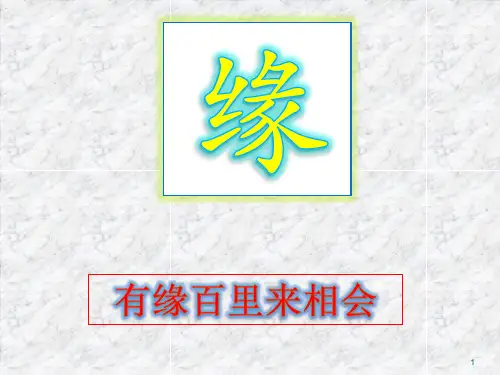
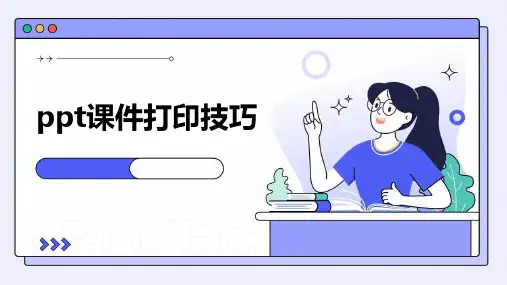
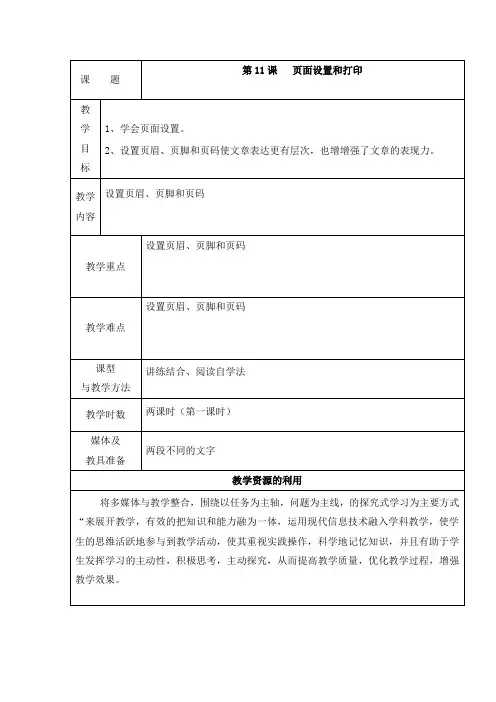
Word中的页面设置和打印布局调整Word是一款功能强大的文字处理软件,它不仅可以帮助我们编辑文档、排版美化,还可以进行页面设置和打印布局调整。
在日常工作和学习中,掌握Word中的页面设置和打印布局调整技巧,可以使我们的文档更加专业、美观,提高工作效率。
下面将从页面设置和打印布局调整两个方面,详细介绍Word中的相关操作。
一、页面设置在Word中,我们可以根据需要对页面进行设置,包括纸张大小、页边距、页眉页脚等。
页面设置的目的是为了使文档在打印或阅读时更加合适和舒适。
1. 纸张大小在Word中,我们可以根据需要选择适合的纸张大小。
在“布局”选项卡的“纸张大小”下拉菜单中,可以选择常见的A4、A3、信纸等纸张大小,也可以点击“更多纸张大小”进行自定义设置。
2. 页边距页边距是指文档页面与纸张边缘之间的距离。
通过调整页边距,可以使文档的内容更加合理地分布在页面上。
在“布局”选项卡的“页边距”下拉菜单中,可以选择默认的标准页边距,也可以点击“自定义边距”进行个性化设置。
3. 页眉页脚页眉页脚是文档页面上方和下方的区域,可以插入标题、页码、日期等信息。
在“插入”选项卡的“页眉”和“页脚”菜单中,可以选择不同的样式和格式,也可以进行个性化设置。
二、打印布局调整在打印文档之前,我们可以对打印布局进行调整,包括页面方向、页面分栏、打印范围等。
打印布局的调整可以使打印出的文档更加符合实际需求。
1. 页面方向在Word中,默认的页面方向是纵向,即页面的宽度小于高度。
但在某些情况下,我们可能需要将页面方向设置为横向,即页面的宽度大于高度。
在“布局”选项卡的“页面设置”中,可以选择纵向或横向。
2. 页面分栏页面分栏是指将文档内容分为多列显示。
在“布局”选项卡的“页面设置”中,可以选择页面分栏的列数和间距,也可以点击“更多列”进行高级设置。
3. 打印范围在打印文档时,我们可以选择打印全部页面、当前页面或自定义打印范围。
1、页面设置为了较好地反映出文档页面效果。
在开始编辑文档之前,应当先将页面的有关内容设置好。
以制作一本A4(16开)规格开本标准的书籍为例,进行页面设置的步骤及其主要内容如下:◎依次选择【文件】→【页面设置】,打开【页面设置】对话框,(注:双击标尺上的灰色区域,可以直接打开“页面设置”对话框)。
◎打开【纸型】选项卡,从【纸型】下拉列表中选择纸张的大小。
(注:A4纸型:宽度21厘米×高度29.7厘米。
倘若列表中没有自己想要的纸型时,你可以在【高度】、【宽度】设置框中,直接输入当前所用打印纸的实际高度和宽度大小)◎打开【页边距】选项卡。
其中列有上下左右四个方向的页边距,上下页边距的默认值为2.54厘米;左右页边距的默认值为3.17厘米,也可以根据需要自行调整。
◎在【页边距】选项卡的【方向】区中选择文字的安排方向,纵排文字,则选择【纵向】;横排文字,则选择【横向】。
同时选择好装订线位置(默认位置为“左侧”)◎打开【版式】选项卡。
在【垂直对齐方式】文本框中选择对齐方式(默认方式为【顶端对齐】)。
同时选择页眉、页脚与边界的距离(默认数分别1.5厘米和1.75厘米)。
2、打印预栏完成页面设置后,基本上就能开始进行打印操作了。
但是为了确保打印效果,最好在正式打印文档之前进行一次预览。
操作方法很简单,依次选择【文件】→【打印预览】,就能看到当前文档的实际排版效果。
3、打印如果对文档的排版效果感到满意,就可以开始设置关于打印的一些具体事项和参数。
:◎按照【页面设置】设定的纸型放置好打印纸张。
◎依次单击菜单栏中的【文件】→【打印】命令,或者直接单击工具栏中的【打印机】图标按钮。
在弹出的【打印】对话框的【打印机】区域中,有的需要选定打印机名称。
如果当前计算机中只安装了一台打印机,就不需要选定打印机名称了。
◎选取打印的页面范围。
在【打印】对话框的【页面范围】栏内有【全部】、【当前页】、【所选内容】及【页码范围】等四个选项:【全部】就是当前文档的所有页面,选取【全部】单选框后,打印机就会打印这些页面。